လူမှုကွန်ယက်တွင် Vkontakte မှဗီဒီယိုအမြောက်အများကိုသင်ရှာဖွေနိုင်သည်၊ ရုပ်ရှင်၊ ကလစ်များနှင့်အခြားအရာများသည်အသုံးပြုသူများအားလုံးအတွက်အခမဲ့ကြည့်ရှုရန်ဖြစ်သည်။ ဤလူမှုကွန်ယက်တွင်မူပိုင်ခွင့်မည်မျှရှိသည်ကိုကျွန်ုပ်တို့ပြောမည်မဟုတ်ဘဲအဆက်အသွယ်တစ်ခုမှဗွီဒီယိုအားကွဲပြားခြားနားသောနည်းလမ်းများဖြင့်မည်သို့ဒေါင်းလုပ်လုပ်မည်ကိုကျွန်ုပ်တို့ကြည့်ရှုမည်။
Update 2015: ဖော်ပြထားသောရည်ရွယ်ချက်အတွက်ပရိုဂရမ်အားလုံးနီးပါးသည်တစ်ချိန်တည်းတွင်ကွန်ပျူတာတွင်လိုအပ်သောအပိုဆောင်းဆော့ဖ်ဝဲလ်များကိုတပ်ဆင်ရန်ကြိုးစားခြင်းကိုထည့်သွင်းစဉ်းစားခြင်းဖြင့်ကျွန်ုပ်သည် VK မှဗွီဒီယိုများကိုပရိုဂရမ်များနှင့် browser extension များမပါဘဲကိုယ်တိုင်ကိုယ်ကျထည့်သွင်းရန်ဆုံးဖြတ်ခဲ့သည်။
ပရိုဂရမ်များမပါပဲ VK ဗီဒီယိုကိုမည်သို့ download လုပ်ရမည်နည်း
စတင်ရန်ငါ third-party software ကိုအသုံးမပြုဘဲ VK ဗီဒီယိုများဒေါင်းလုပ်ဆွဲရန်နည်းလမ်းတစ်ခုကိုဖော်ပြရန်ပါလိမ့်မယ်, သင်လိုအပ်သည်မှာ Google Chrome (အခြားသူများကိုလည်းသင်သုံးနိုင်သည်၊ သို့သော်အများဆုံးအသုံးပြုသော Chrome အတွက်ဥပမာတစ်ခုပေးပါလိမ့်မည်) ။
ပထမဆုံးသင်အဆက်အသွယ်သို့သွားပါ။ စာမျက်နှာရှိအချည်းနှီးသောနေရာကို right-click နှိပ်၍“ View item code” ကိုရွေးချယ်ပါ။
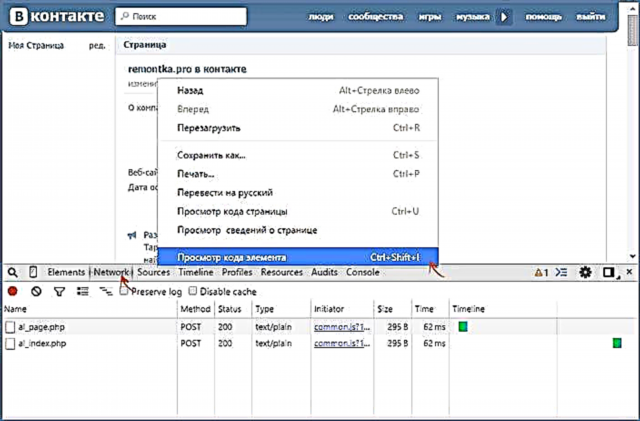
ညာဘက် (သို့) အောက်ဘက်မှာနောက်ထပ် ၀ င်းဒိုးတစ်ခုဖွင့်ပြီးသင် "ကွန်ယက်" ခလုတ်ကိုရွေးရန်လိုအပ်သည်။
၎င်းကိုဂရုပြုရန်မသင့်တော်သော်လည်းအဆက်အသွယ်မှလိုချင်သောဗီဒီယိုကိုစတင်ပါ။ သင်ဖွင့်နေသော "ကွန်ယက်" tab တွင်စတင်သောအခါ၊ လိုအပ်သောဗီဒီယိုဖိုင်အပါအဝင်ဖွင့်သောစာမျက်နှာအသုံးပြုသောအရင်းအမြစ်များအားလုံးပေါ်လာလိမ့်မည်။ ကျွန်ုပ်တို့၏တာဝန်မှာဤဖိုင်၏တိုက်ရိုက်လိပ်စာကိုရှာဖွေရန်ဖြစ်သည်။
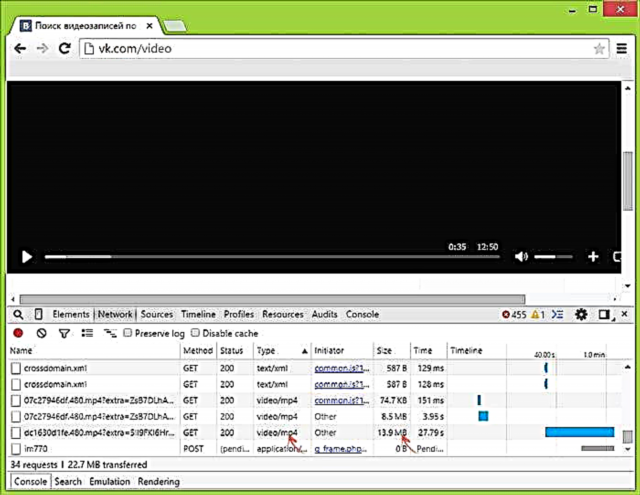
ဤစာရင်းထဲတွင် (အဆက်အသွယ်၌တင်ထားသည့်ဗွီဒီယိုများအတွက်သာ) megabytes အနည်းငယ်ရှိဗွီဒီယို / mp4 အမျိုးအစား ("အမျိုးအစား" ကော်လံကိုကြည့်ပါ) ဖိုင်များပေါ်လာလိမ့်မည်။ ဤသည်များသောအားဖြင့်ကျွန်ုပ်တို့လိုအပ်သောဗီဒီယိုဖြစ်သည်။
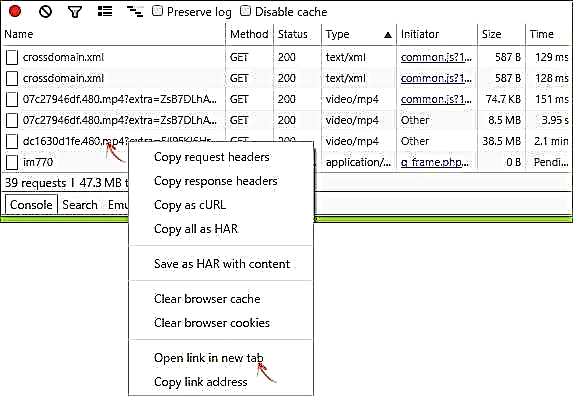
၎င်းကိုကူးယူရန်“ Name” ကော်လံရှိ၎င်း၏အမည်ပေါ်တွင်ညာဖက်နှိပ်ပြီး“ Open Link အသစ်ဖွင့်သော tab” ကိုရွေးပါ။ ဗီဒီယိုသည် load လိမ့်မည်။ ထို့နောက်သင်ဤ tab ကိုတိုက်ရိုက်ညာခလုပ်နှိပ်နိုင်သည်။ "Save As" ကိုရွေးပြီးသင့်ကွန်ပျူတာသို့သိမ်းပါ။
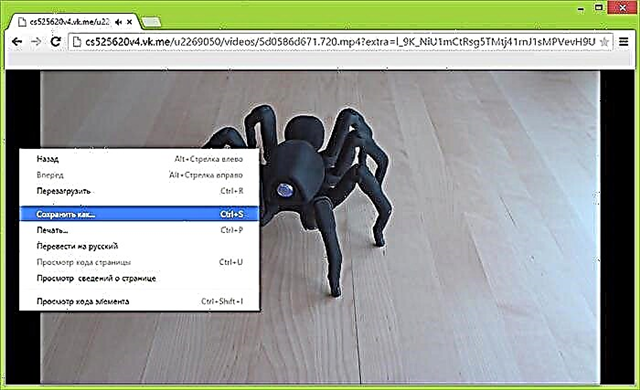
မွတ္စု: အချို့ကိစ္စများတွင်၊ စာရင်းထဲတွင်သင်လိုချင်သောဖိုင်ကိုရှာရန်မဖြစ်နိုင်ပါ။ သို့မဟုတ်ပါကပြန်ဖွင့်ခြင်းမပြုမီပြသသောကြော်ငြာ၏ဗီဒီယိုဖိုင်များနှင့်ရှုပ်ထွေးနေသည်။ ဒီကိစ္စမှာ၊ အလုပ်ကိုရှင်းအောင်လုပ်ဖို့ကျွန်တော်လုပ်တယ်။
- ဖွင့်ထားပြီးဖြစ်သောဗွီဒီယိုတစ်ခုတွင်အရည်အသွေးကိုပိုမိုဆိုးဝါးစွာပြောင်းလဲသည်။ ၎င်းသည်စဖွင့်သောအခါငါခဏရပ်သည်။
- Network tab တွင်“ ရှင်းလင်းသော” ခလုတ်ကိုနှိပ်ပါ။
- ငါအရည်အသွေးကောင်းတဲ့ဗီဒီယိုကိုတင်လိုက်တယ်၊ အဲဒီဖိုင်ဟာချက်ချင်းပဲစာရင်းထဲမှာပေါ်လာလိမ့်မယ်။ ဘရောင်ဇာကအဲဒီနည်းလမ်းအသစ်နဲ့ (အရန်အထောက်အကူတွေ) နဲ့ဒေါင်းလုဒ်လုပ်လို့ရတယ်။
အချို့သူများအတွက်ဤဖြစ်စဉ်တစ်ခုလုံးသည်ရှုပ်ထွေးပုံရသည်။ သို့သော်၎င်းသည်အခြားသူတစ် ဦး အတွက်အသုံး ၀ င်ပြီးသင်ကြားပေးလိမ့်မည်။ ထို့အပြင်၎င်းကို VK ၌သာလုပ်ဆောင်နိုင်သည်။
လူမှုရေးကွန်ယက်မှဗွီဒီယိုကိုဒေါင်းလုပ်ဆွဲရန်အခမဲ့ဆော့ဝဲ
အဆက်အသွယ်တစ်ခုမှသင့်ကွန်ပျူတာသို့ဗွီဒီယိုကူးယူရန်ခွင့်ပြုသည့်ပရိုဂရမ်အမျိုးမျိုးကိုစဉ်းစားပါ။
အဆက်အသွယ်တစ်ခုမှဗီဒီယိုတစ်ခုကို VKSaver သို့ကူးယူပါ
ဤပရိုဂရမ်များထဲမှပထမဆုံးနှင့်အကျော်ကြားဆုံးမှာ VKSaver ဖြစ်ပြီးသင်ကဗီဒီယိုသာမကသီချင်းများကိုပါ download လုပ်ရန်ခွင့်ပြုသည်။ တရားဝင်ဆိုဒ်မှ VKSaver ကိုသင် download လုပ်နိုင်သည် //audiovkontakte.ru/။ ထို့အပြင်၊ ကျွန်ုပ်သည်တရားဝင်ဝက်ဘ်ဆိုက်ဖြစ်သည်ဟုကျွန်ုပ်အကြံပြုပါသည်။ အဘယ်ကြောင့်ဆိုသော်လူကြိုက်များမှုကြောင့် VKSaver အတွက်အချို့သောဆိုက်များတွင်မကောင်းသောပရိုဂရမ်များထွက်ပေါ်လာခြင်းဖြစ်သည်၊ ဥပမာအားဖြင့်၊ သင့်စာမျက်နှာမှ spam များကိုဖြစ်စေနိုင်သည်။
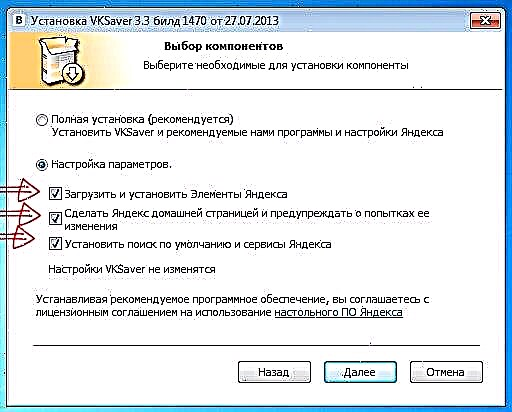
ပရိုဂရမ်ကိုဒေါင်းလုတ်လုပ်ပြီးတဲ့နောက်၊ browser အားလုံးကိုပိတ်ပြီးတဲ့နောက်၊ အဲဒါကိုသင့်ကွန်ပျူတာထဲမှာထည့်သွင်းဖို့လိုတယ်။ တပ်ဆင်သောအခါသတိထားပါ - VKSaver သည်မူလစာမျက်နှာကိုပြောင်းလဲပြီး Yandex panel ကိုထည့်ပြီးပုံမှန်အားဖြင့်မရှိလျှင် Yandex Browser ကိုထည့်သည်။ ဗိုင်းရပ်စ်များမရှိပါ။ ကျွန်ုပ်သည်ပရိုဂရမ်များတပ်ဆင်ခြင်းကိုကိုယ်တိုင်ကိုယ်ကျပိတ်ထားပါ။ ကျွန်ုပ်လိုအပ်ပါကကျွန်ုပ်ကိုယ်တိုင်သူတို့ကိုထည့်သွင်းပါမည်။
ပရိုဂရမ်ကိုထည့်သွင်းပြီးသည့်နောက်၊ VKSaver အိုင်ကွန်သည် Windows taskbar ၏သတိပေးချက်inရိယာတွင်ပေါ်လာလိမ့်မည်။ ဆိုလိုသည်မှာပရိုဂရမ်သည်စတင်လည်ပတ်နေပြီဖြစ်သည်။ စကားမစပ်၊ ပရိုဂရမ်သည် Windows startup တွင်သူ့ဟာသူမှတ်ပုံတင်သည်၊ ဆိုလိုသည်မှာ၎င်းသည်အလိုအလျောက်တိုင်းစတင်သည်။
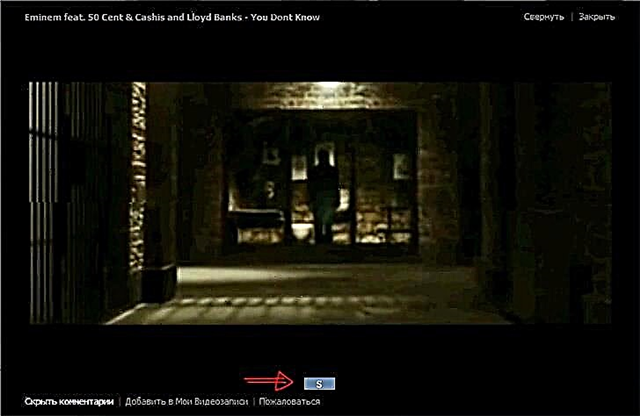
VKSaver ကို အသုံးပြု၍ အဆက်အသွယ်ရှိဗီဒီယိုကို Download လုပ်ပါ
VKSaver ကို အသုံးပြု၍ ဗီဒီယိုကိုဒေါင်းလုပ်ဆွဲရန်အတွက်အဆက်အသွယ်ရှိမည်သည့်ဗွီဒီယိုကိုမဆိုဖွင့ ်၍ beech S နှင့်ပေါ်လာသည့်အပြာရောင်အိုင်ကွန်ကိုအာရုံစိုက်ပါ။ ဖိုင်ပေါ်တွင်ကူးယူရန်သင်ကလစ်နှိပ်သင့်သည်။ အိုင်ကွန်ကိုနှိပ်ပြီးနောက်ဘရောက်ဇာ tab အသစ်တစ်ခုပေါ်လာလိမ့်မည်။ ၎င်းကိုဗွီဒီယိုကြိုတင်ပြသခြင်းကိုပြလိမ့်မည်၊ အရည်အသွေးရွေးချယ်မှုနှင့်သင်ကူးယူလိုသောကွန်ပျူတာပေါ်တွင်မည်သည့်ဖိုင်တွဲကိုရွေးချယ်နိုင်သည်ကိုနှိပ်ခြင်းဖြင့်အမှန်တကယ်“ ဒေါင်းလုပ်” ခလုတ်ကို နှိပ်၍ သိမ်းဆည်းပါလိမ့်မည်။ မင်းမြင်တဲ့အတိုင်းရှုပ်ထွေးတာဘာမှမရှိဘူး။
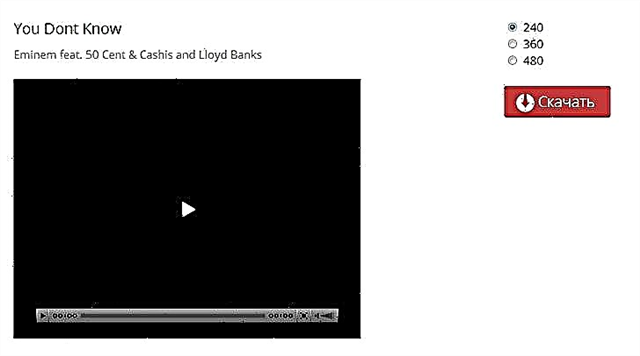
အဆက်အသွယ်ရှိဗီဒီယို Catch ကိုဒေါင်းလုပ်ဆွဲရန် (Lovivkontakte)
အဆက်အသွယ်တစ်ခုမှရုပ်ရှင်နှင့်အခြားဗွီဒီယိုများကိုဒေါင်းလုပ်လုပ်ရန်နောက်ထပ်အခမဲ့အစီအစဉ်မှာဆိုက်မှဒေါင်းလုပ်လုပ်နိုင်သော LoviVkontakte ဖြစ်သည် အချစ်။ru။ Google Chrome ဘရောက်ဇာတွင်ဒေါင်းလုပ်လုပ်သောအခါသူသည်ဤဖိုင်သည်အန္တရာယ်ရှိနိုင်ပြီးဒေါင်းလုပ်ချခြင်းကိုဖျက်သိမ်းရန်ကမ်းလှမ်းခဲ့သည်။ ငါဘာမှမကြောက်ဘူး၊ ဒါကြောင့်ယခုငါဤစာသားကိုဆက်လက်ရေးသားဖို့ကြိုးစားပါလိမ့်မယ်။
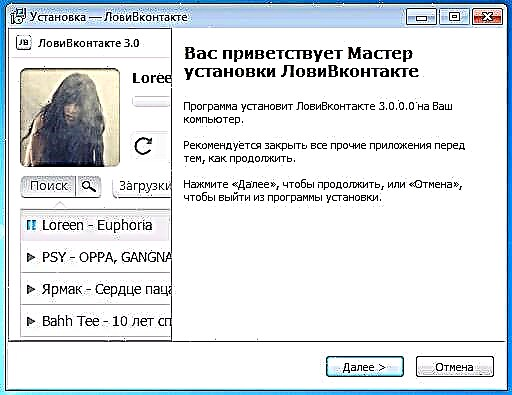
VKSaver ကဲ့သို့ LoviVkontakte သည်ဤကုမ္ပဏီမှ Yandex element များနှင့် browser တစ်ခုကိုထည့်သွင်းရန်ကမ်းလှမ်းသည်။ မည်သည့်အဖြစ်အပျက်မှမရှိဘဲတပ်ဆင်ခြင်းကိုပြုလုပ်သည်။ သို့သော်ကျွန်ုပ်သည် Windows 7 ရှိသည့် virtual machine တွင်၊ Can't Initialize Device စာသတင်းကိုစတင်ရန်ငြင်းဆန်ခဲ့သည်။ ငါထပ်မံစမ်းသပ်မပြုခဲ့ သို့သော်ကျွန်ုပ်သိသလောက်က၎င်းသည်၎င်း၏လုပ်ငန်းတာဝန်ကိုကိုင်တွယ်ဖြေရှင်းနိုင်ပြီး Vkontakte ဝက်ဘ်ဆိုက်မှဗီဒီယိုနှင့်အသံနှစ်မျိုးလုံးကိုမည်သည့်ပြproblemsနာမျှမရှိဘဲဒေါင်းလုပ်ဆွဲရန်ခွင့်ပြုသည် - ဖော်ပြချက်ကိုပရိုဂရမ်၏ဝက်ဘ်ဆိုက်တွင်ဖတ်ရှုနိုင်သည်။
ဗီဒီယိုအစီအစဉ်

ဒီဟာကအဆက်အသွယ်တစ်ခုမှဗွီဒီယိုကိုကူးယူရန်သင့်အားခွင့်ပြုသောနောက်ထပ်နည်းလမ်းဖြစ်သည်။ အစီအစဉ်၏တရားဝင်ဆိုဒ် - //www ။ဗီဒီယို။com /ဗီဒီယို /ကံ။ တပ်ဆင်နေစဉ်၊ ယခင်ဖြစ်ရပ်များအားလုံးကဲ့သို့ပင်သူတို့သည်အပိုဆော့ (ဖ်) ဝဲကိုတပ်ဆင်ပြီးမူလစာမျက်နှာ၏ချိန်ညှိချက်များကိုပြောင်းလဲလိမ့်မည်။ Videoget ကိုတပ်ဆင်ပြီးသည့်နောက်၊ Vkontakte (နှင့် Vkontakte တွင်သာမကမည်သည့်ဗီဒီယိုနှင့်တေးသီချင်းကိုမဆိုဖွင့်သောအခါ)“ Download” link သည်ဗွီဒီယိုဘေးတွင်ပေါ်လာလိမ့်မည်။ ၎င်းကို နှိပ်၍ ဒေါင်းလုပ်လုပ်ထားသောဗီဒီယို၏အရည်အသွေးကိုရွေးချယ်နိုင်သည်။ ပြီးနောက် download လုပ်သည့်လုပ်ငန်းစဉ်သည်စတင်မည်။
VKMusic ကို အသုံးပြု၍ အဆက်အသွယ်မှဗွီဒီယိုကိုဒေါင်းလုပ်လုပ်နည်း
VKontakte မှဗီဒီယို (နှင့်တေးဂီတ) ကိုဒေါင်းလုပ်လုပ်ရန်နောက်ဆုံးသောအစီအစဉ်သည်ဆိုက်ပေါ်တွင်ရနိုင်သော VKMusic application ဖြစ်သည်။ //vkmusic.citynov.ru/
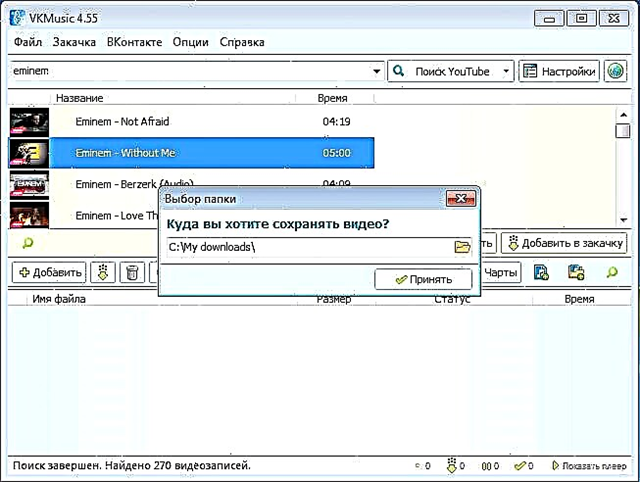
တပ်ဆင်ခြင်းသည်အစောပိုင်းကဆွေးနွေးခဲ့သောအစီအစဉ်များနှင့်မတူပါ၊ သို့သော်ပရိုဂရမ်သည်အနည်းငယ်ကွဲပြားသောနည်းလမ်းဖြင့်အလုပ်လုပ်သည်။ ၎င်းသည် Vkontakte စာမျက်နှာတွင်ထိန်းချုပ်မှုများကိုထည့်သွင်းထားခြင်းမရှိသော်လည်း VK နှင့်အခြားဝန်ဆောင်မှုများတွင်သင်လိုအပ်သောဗွီဒီယိုကိုရှာဖွေခွင့်ပြုသည်၊ ကျွန်ုပ်ရှိဗွီဒီယိုကိုဒေါင်းလုပ်လုပ်ရန်ကျွန်ုပ်ဗီဒီယိုရှိ Vkontakte - ဤအရာအားလုံးကို၎င်း၏ကိုယ်ပိုင်ဖြင့်မှတ်သားသင့်သည်၊ မျှမျှတတသာယာသော interface တစ်ခုဖြစ်သည်။ ကျနော့်အမြင်ကတော့အတွေ့အကြုံရှိသူတစ်ယောက်တောင်မှဒီပရိုဂရမ်ထဲမှာဗွီဒီယိုဒေါင်းလုပ်လုပ်ဖို့အခက်အခဲမရှိဘူး။ စကားမစပ်, Windows 8 မှာပရိုဂရမ်က error message နဲ့ install မလုပ်ဘူး။
နိဂုံးချုပ်
ပုဂ္ဂိုလ်ရေးအရဤနေရာတွင်တင်ပြသောအစီအစဉ်များအားလုံးမှကျွန်ုပ် VKSaver နှင့် VKMusic ကိုကြိုက်ခဲ့သည်။ ဒါပေမယ့်ငါကအဆက်အသွယ်ကနေဗွီဒီယိုကိုဒေါင်းလုပ်လုပ်တဲ့သူမဟုတ်ဘူး၊ ဒါကြောင့်ဒီ (သို့) ဒီပရိုဂရမ်ကိုကျွန်တော်ထောက်ခံချက်ပေး၊ ထောက်ခံလို့မရဘူး။ ငါသတိပြုမိသော VKMusic ၏အားနည်းချက်များတစ်ခုမှာသင်၏သီအိုရီအရမကောင်းသောယုံကြည်ခြင်းဖြင့်အသုံးပြုနိုင်သောပရိုဂရမ်၏မျက်နှာပြင်တွင်သင်၏စာမျက်နှာမှလော့ဂ်အင်နှင့်လျှို့ဝှက်နံပါတ်ကိုရိုက်ထည့်ရမည်ဖြစ်သည် (တီထွင်သူကလိုလားသည်ဆိုလျှင်သင်၏စကားဝှက်ကိုလူတိုင်းသိသွားနိုင်သည်) ။ ထို့အပြင်အွန်လိုင်းလုပ်ဆောင်နိုင်သောအလုပ်များအတွက်သီးခြားဆော့ဝဲလ်ထည့်သွင်းခြင်း၏အကြံအစည် (ဥပမာ၊ savefrom.net) ငါထင်တယ်အကောင်းဆုံးစိတ်ကူးမဟုတ်ပါဘူး။ အကယ်၍ သင်သည် Contact မှမီဒီယာဖိုင်များကိုမကြာခဏ download လုပ်ပါက၎င်းအတွက်အထူးပရိုဂရမ်တစ်ခုသို့မဟုတ် extension တစ်ခုရှိနိုင်သည် - အဆင်ပြေသော option ။ တစ်နည်းမဟုတ်တစ်နည်းငါတစ်ယောက်ယောက်ကိုကူညီခဲ့တယ်လို့ယုံကြည်ချင်တယ်။











